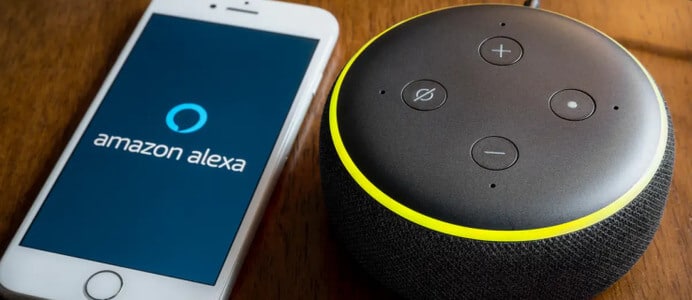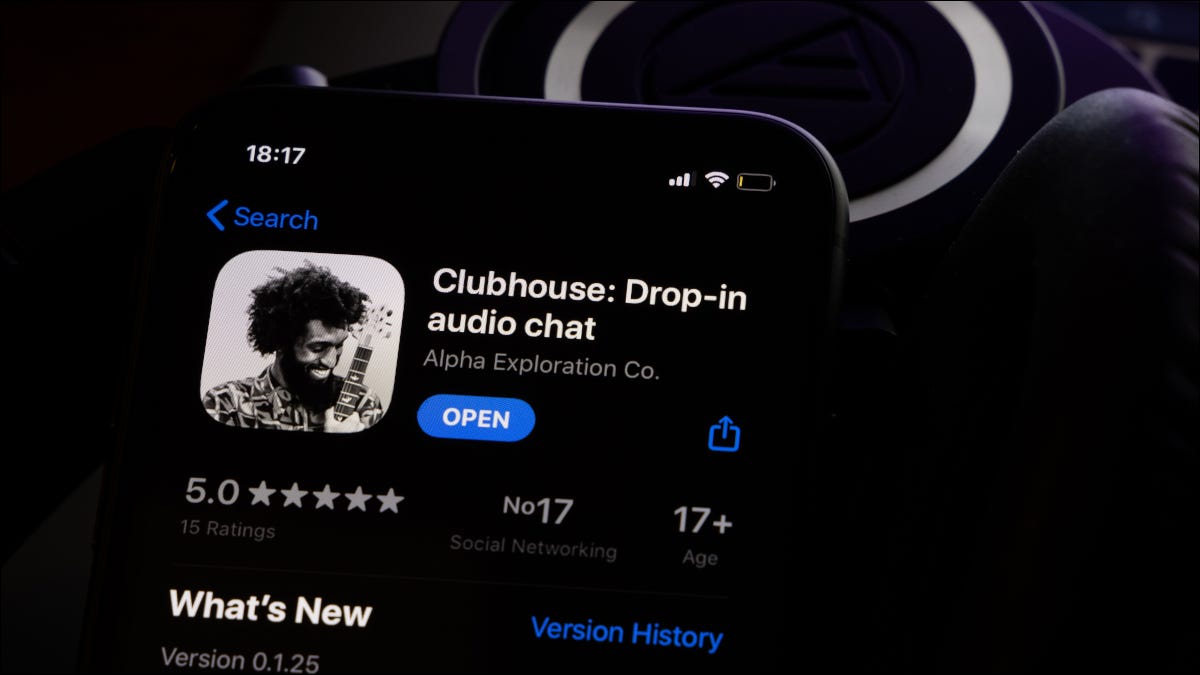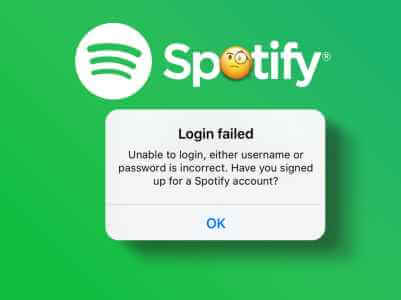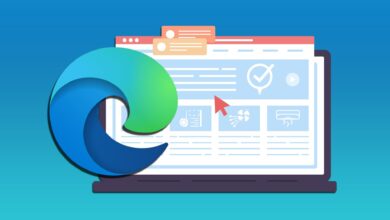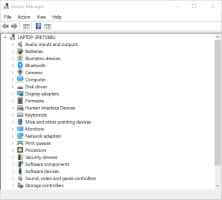Будучи одним из самых популярных приложений для общения среди профессионалов, оно стало Microsoft Команды Новое приложение, которое просто необходимо всем, кто работает из дома из-за пандемии COVID-19. Оно упрощает работу. Microsoft Команды Множество функций упрощают использование и экономят время. Одна из них заключается в том, что когда приложение работает в фоновом режиме, оно автоматически переходит в состояние «Нет на месте». Однако при получении звонка или сообщения в правом нижнем углу появляется небольшое окно. Вы можете изменить настройки своего статуса в Teams, чтобы избежать перехода в состояние «Нет на месте». В этом руководстве мы расскажем, как сохранить свой статус в Microsoft Teams.
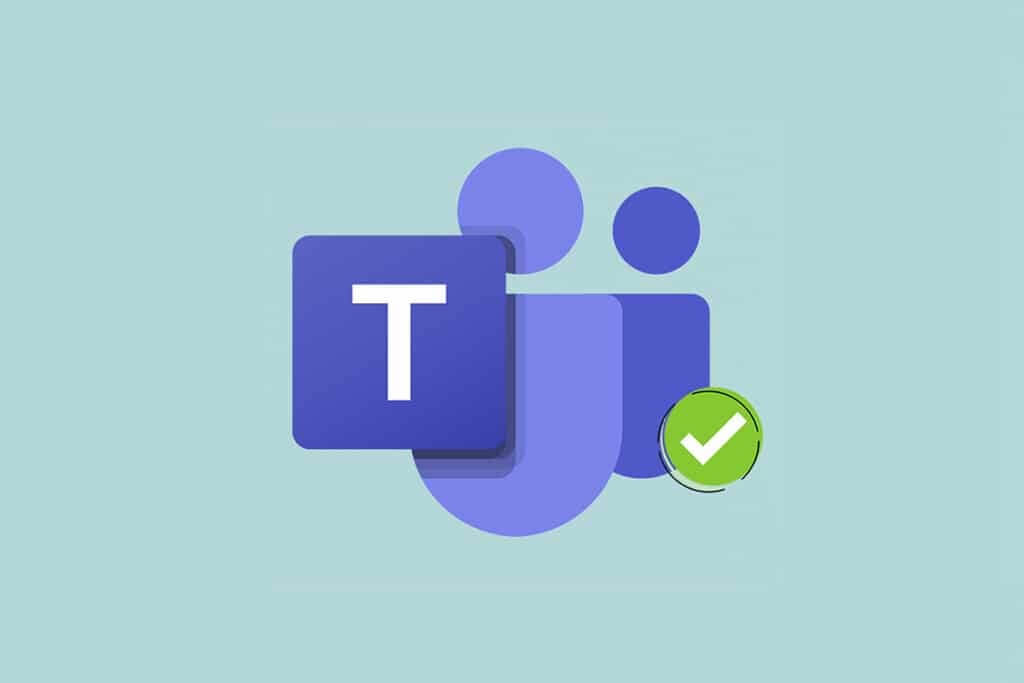
Как сделать так, чтобы статус всегда был доступен в Microsoft Teams на Windows 10
вставать Microsoft Команды Автоматически менять статус на «Нет на месте», когда:
- Система находится в состоянии покоя.
- Система переходит в спящий режим.
- Teams дольше работает в фоновом режиме.
Автоматическое изменение статуса может быть полезно, если вы не хотите постоянно менять его. Однако оно также может создать проблемы, если ваш статус изменится на «Нет на месте», даже когда вы продолжаете работать. Поэтому воспользуйтесь одним из приведенных ниже способов, чтобы изменить время бездействия в Microsoft Teams.
Метод 1: Установка статуса и сброс длительности
Вы можете просто настроить отображение сообщения о состоянии для членов вашей команды, чтобы их не видели посторонние, пока Microsoft Teams свёрнут и работает в фоновом режиме. Для этого:
1. Щелкните Файл файла в правом верхнем углу экрана.
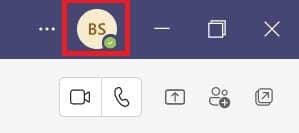
2. Щелкните текущая ситуация , как показано.
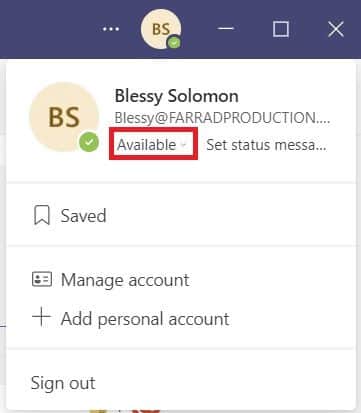
3. Щелкните Продолжительность.
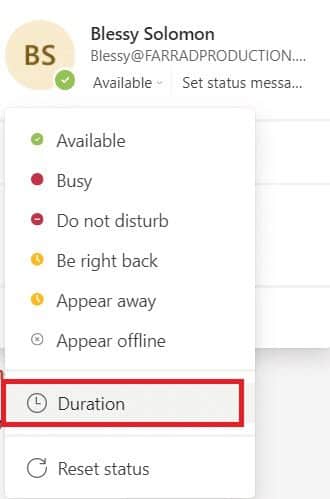
4. При необходимости укажите статус и время сброса в столбце «Сброс после».
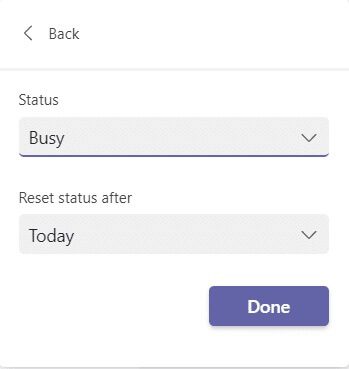
5. Наконец, коснитесь Это было завершено.
Метод 2: Не допускайте перехода компьютера в спящий режим
Функция «Нет на месте» активируется автоматически при переходе системы в спящий режим. Следуйте приведенным инструкциям, чтобы предотвратить переход компьютера с Windows 10 в спящий режим:
1. Нажмите Клавиша Windows. записывать пульт управления Щелкните по нему, чтобы открыть.
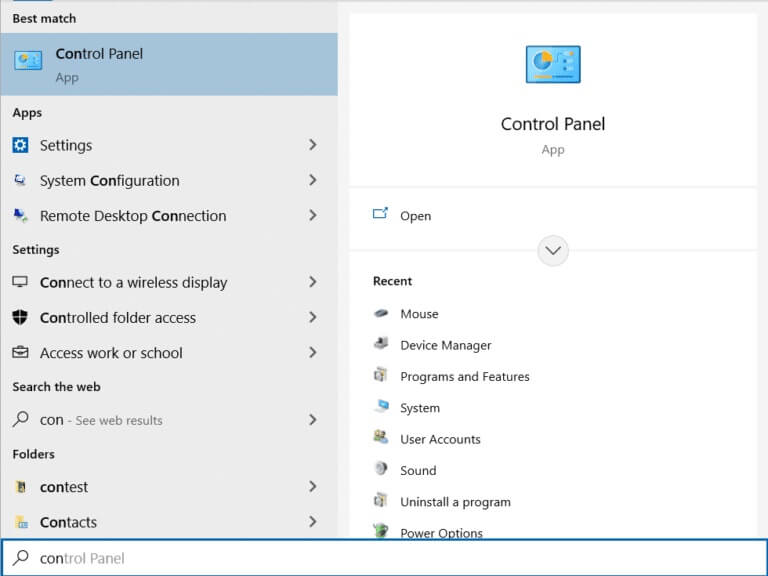
2. Установите категорию в поле «Просмотр» и выберите нужный вариант. Оборудование и звук , как показано.
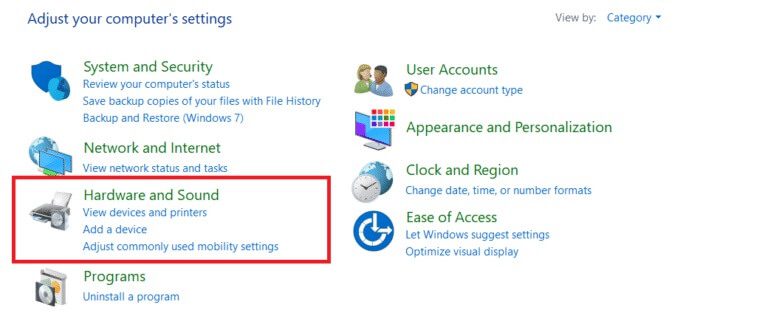
3. Щелкните Варианты питания.
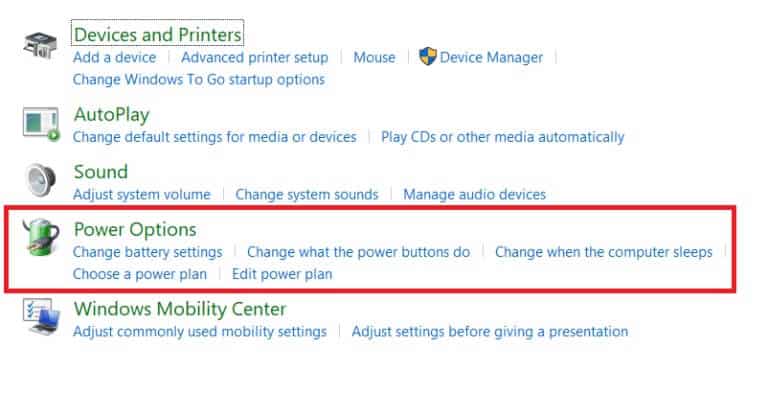
4. На следующем экране нажмите Изменить настройки тарифного плана.
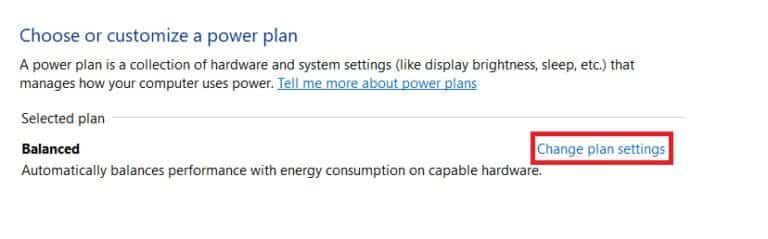
5. Изменить на «Никогда не переводите компьютер в спящий режим»
- Вариант с питанием от аккумулятора.
- Подключенный вариант.
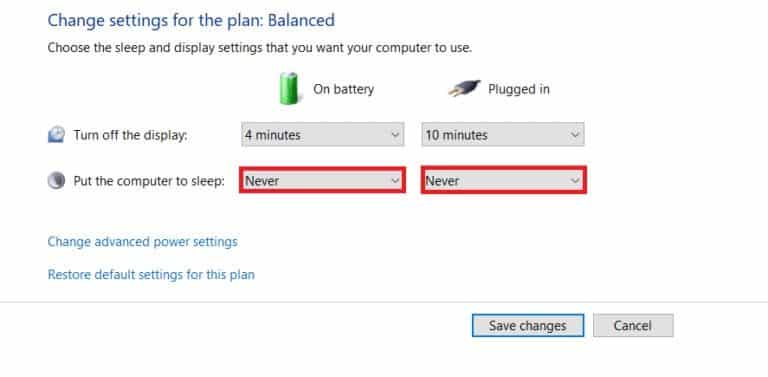
6. Наконец, коснитесь Сохраните изменения и выйдите..
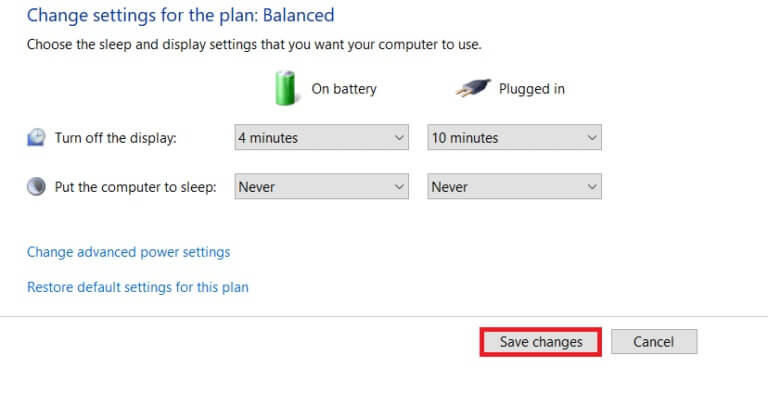
Метод 3: Не допускайте простоя компьютера
Microsoft Teams предлагает функцию автоматического отключения по времени, которая изменяется, когда система переходит в режим ожидания. Вы можете предотвратить переход системы в режим ожидания, выполнив любой из приведенных ниже способов.
- Включите песню или фильм в фоновом режиме с отключенным звуком.
- Используйте сторонние инструменты, такие как MouseJiggler или Caffeine, чтобы предотвратить переход компьютера в режим ожидания.
- Вставьте скрепку рядом с клавишей Enter, чтобы удерживать ее.
Совет от профессионала: как настроить сообщение о статусе в Microsoft Teams
Вы также можете настроить параметры своего статуса в Teams. Вы можете изменить продолжительность своего статуса. Выполните следующие действия.
1. Вставай Запуск Microsoft Teams على سطح المكتب / الكمبيوتر المحمول.
2. Щелкните Файл файла в правом верхнем углу экрана.
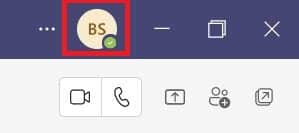
3. Щелкните Установить сообщение о статусе , Как показано ниже.
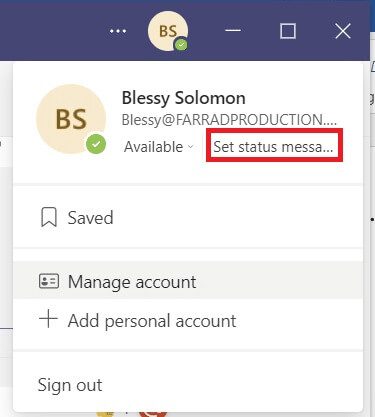
4. Введите сообщение, которое вы хотите отобразить (до 280 символов).
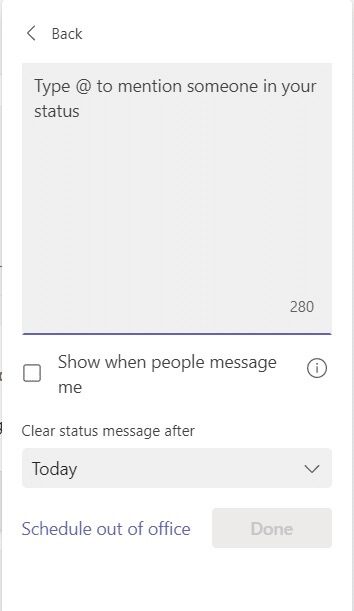
5. Выберите Начинать В списке Очистить статус После выпадающего меню.
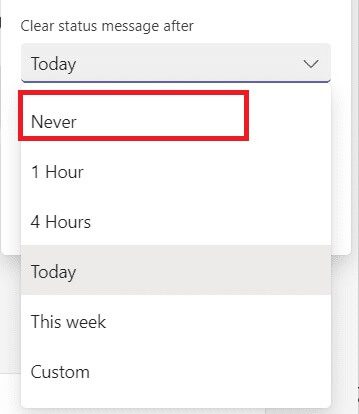
6. Наконец, коснитесь Это было завершено.
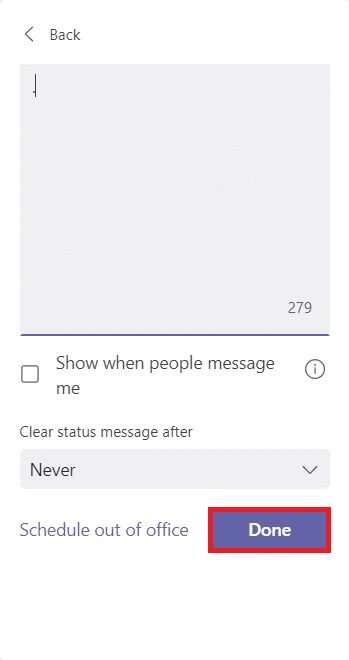
Часто задаваемые вопросы (FAQ)
В1. Какие статусы существуют в Microsoft Teams?
отвечать. Всего в приложении Teams доступно шесть статусов:
- Доступный,
- занятый,
- Просьба не беспокоить,
- Я сейчас вернусь.
- Появившись снаружи, и
- Находиться офлайн.
В2. Какие приложения лучше всего подходят для предотвращения зависаний моей системы?
отвечать. Вот некоторые сторонние приложения, которые помогут поддерживать вашу систему в активном состоянии:
На этом завершается наше руководство о том, как поддерживать свой статус доступности Microsoft Teams. Мы надеемся, что это будет полезной информацией для всех учащихся и сотрудников, чтобы они могли считаться активными, независимо от того, запущен ли Microsoft Teams в фоновом режиме или в активном режиме. Будем рады вашим предложениям и отзывам в разделе комментариев ниже.